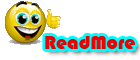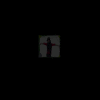Jika kita install windows XP selalu muncul registrasi dan option registernya biasanya :
- by internet (mesti OL)
- by Phone
Supaya tidak repot gunakan solusi "alternatif " dengan registry windows
1. Klik Start, trus klik RUN.
2. Dikotak yang muncul, ketik regedit, trus klik OK.
3. masuk ato arahinke registry ini!,
Code:
key:HKEY_LOCAL_MACHINE\Software\Microsoft\WindowsN T\Current Version\WPAEvents
4. Klik kanan OOBETimer, trus pilih Modify.
5. Ganti setidaknya satu value untuk men-deaktif-kan Windows. klik OK!
6. Klik lagi ke Start, trus klik Run.
7. Dikotak yang muncul, ketik perintah ini
Code:
%systemroot%\system32\oobe\msoobe.exe /a
klik OK.
8. Nanti di Pop-Up pilih Yes, I want to telephone a customer service representative to activate Windows, trus klik Next.
9. Pilih Change Product key.
10. Masukin Key baru dikotak isian,
Code:
V2C47-MK7JD-3R89F-D2KXW-VPK3J
trus klik Update. Kalau kembali ke tampilan sebelumnya, klik Remind me later, trus start komputer
11. Ulangi langkah ke-6 untuk verifikasi apa Windows udah diaktifasi. Anda akan mendapat pesan ini:Windows is already activated. klik OK untuk keluar!.
Ingat !!!
Setelah anda selesai instal Win Xp segera lakukan solusi ini, jangan sampai menunggu microsoft mengenali software win xp anda palsu.
- Selamat Mencoba -